της ασφαλούς προειδοποίησης σύνδεσης στο Chrome:
1. Ανοίξτε το Chrome και κάντε κλικ στις τρεις κουκκίδες στην επάνω δεξιά γωνία.
2. Επιλέξτε “Ρυθμίσεις” από το αναπτυσσόμενο μενού.
3. Κάτω από το “Προστασία της ιδιωτικής ζωής και την ασφάλεια”, κάντε κλικ στην ασφάλεια “.«
4. Απενεργοποιήστε την επιλογή που λέει “Χρησιμοποιήστε το Secure DNS.«
5. Μπορείτε επίσης να επιλέξετε να επιλέξετε έναν προσαρμοσμένο πάροχο υπηρεσιών από το αναπτυσσόμενο μενού.
6. Μόλις κάνετε τις αλλαγές σας, κλείστε την καρτέλα Ρυθμίσεις και ανανεώστε την ιστοσελίδα.
Πώς να διορθώσετε το σφάλμα “σύνδεση δεν είναι ασφαλής”:
1. Καθαρίστε τα μπισκότα και την προσωρινή μνήμη του προγράμματος περιήγησής σας. Αυτό μπορεί να γίνει με τη μετάβαση στις ρυθμίσεις του προγράμματος περιήγησής σας και την εύρεση της επιλογής για την εκκαθάριση δεδομένων περιήγησης.
2. Ελέγξτε τη διεύθυνση URL για να βεβαιωθείτε ότι έχετε εισαγάγει το σωστό όνομα τομέα.
3. Βεβαιωθείτε ότι ο χρόνος του υπολογιστή σας έχει οριστεί σωστά. Μερικές φορές ένας εσφαλμένος χρόνος μπορεί να προκαλέσει σφάλματα ασφαλείας.
4. Ενημερώστε το πρόγραμμα περιήγησής σας στην τελευταία έκδοση. Τα σφάλματα σε παλαιότερες εκδόσεις του προγράμματος περιήγησης μπορεί να προκαλέσουν το πρόβλημα.
5. Εάν κανένα από τα παραπάνω βήματα δεν λειτουργεί, δοκιμάστε να αποκτήσετε πρόσβαση στον ιστότοπο από διαφορετικό πρόγραμμα περιήγησης ή συσκευή.
Λόγοι για να δείτε το σφάλμα “Αυτός ο ιστότοπος δεν μπορεί να παρέχει ασφαλή σύνδεση”:
Αυτό το μήνυμα σφάλματος εμφανίζεται όταν ο υπολογιστής σας διαθέτει λογισμικό προστασίας από ιούς που παρέχει προστασία ή σάρωση HTTPS. Αυτό το λογισμικό μπορεί να παρεμβαίνει στην ικανότητα του Chrome να παρέχει ασφάλεια. Για να επιλύσετε το ζήτημα, μπορείτε να απενεργοποιήσετε προσωρινά το λογισμικό Antivirus κατά την περιήγηση ασφαλών ιστότοπων.
Έννοια ασφαλούς σύνδεσης:
Μια ασφαλής σύνδεση αναφέρεται σε μια σύνδεση που χρησιμοποιεί πρωτόκολλα κρυπτογράφησης για την προστασία των δεδομένων που μεταφέρονται. Αυτή η κρυπτογράφηση εξασφαλίζει ότι τα δεδομένα προστατεύονται από μη εξουσιοδοτημένη πρόσβαση και επαληθεύει την αυθεντικότητα του παραλήπτη. Εξασφαλίζει επίσης ότι τα δεδομένα δεν έχουν παραβιαστεί κατά τη διάρκεια της μετάδοσης.
Βήματα για να αλλάξετε ασφαλείς ρυθμίσεις σύνδεσης:
1. Ανοίξτε το Chrome και κάντε κλικ στις τρεις κουκκίδες στην επάνω δεξιά γωνία.
2. Επιλέξτε “Ρυθμίσεις” από το αναπτυσσόμενο μενού.
3. Πατήστε “Προστασία και ασφάλεια” και στη συνέχεια “Ασφάλεια.«
4. Ενεργοποιήστε την επιλογή που λέει: “Χρησιμοποιείτε πάντα ασφαλείς συνδέσεις.«
Βήματα για να κάνετε έναν ιστότοπο ασφαλή:
1. Εγκαταστήστε ένα πιστοποιητικό SSL στον ιστότοπό σας. Αυτό το πιστοποιητικό κρυπτογραφεί τα δεδομένα που μεταφέρονται μεταξύ του ιστότοπου και του προγράμματος περιήγησης του χρήστη.
2. Ενημερώστε τη διεύθυνση URL του ιστότοπού σας στην κονσόλα αναζήτησης Google για να αντικατοπτρίσετε την αλλαγή σε ασφαλή σύνδεση.
3. Βεβαιωθείτε ότι έχετε ενημερώσει όλους τους εξωτερικούς και εσωτερικούς συνδέσμους στον ιστότοπό σας για να χρησιμοποιήσετε το HTTPS αντί του HTTP.
Λόγοι για τους οποίους το Chrome παρουσιάζει προειδοποιήσεις σχετικά με ανασφαλείς ιστότοπους:
Το Chrome μπορεί να εμφανίσει προειδοποιήσεις σχετικά με ανασφαλείς ιστότοπους λόγω προβλημάτων με πιστοποιητικά ασφαλείας. Αυτά τα πιστοποιητικά χρησιμοποιούνται από ιστότοπους για να αποδείξουν την ταυτότητά τους στο Διαδίκτυο. Εάν το Chrome εντοπίσει τυχόν προβλήματα με το πιστοποιητικό ενός ιστότοπου, θα εκδώσει προειδοποίηση για την προστασία των χρηστών από πιθανούς κινδύνους ασφαλείας.
Πώς να απαλλαγείτε από την ασφαλή προειδοποίηση σύνδεσης στο Chrome:
Για να καταργήσετε την προειδοποίηση ασφαλούς σύνδεσης στο Chrome, πρέπει να λάβετε μέτρα για να εξασφαλίσετε τον ιστότοπό σας. Εγκαταστήστε ένα πιστοποιητικό SSL, ενημερώστε τη διεύθυνση URL σας στην κονσόλα αναζήτησης Google και αλλάξτε όλους τους εξωτερικούς και εσωτερικούς συνδέσμους για να χρησιμοποιήσετε το HTTPS. Αυτά τα μέτρα θα εξασφαλίσουν ότι ο ιστότοπός σας είναι ασφαλής και να αποτρέψει την εμφάνιση της προειδοποίησης.
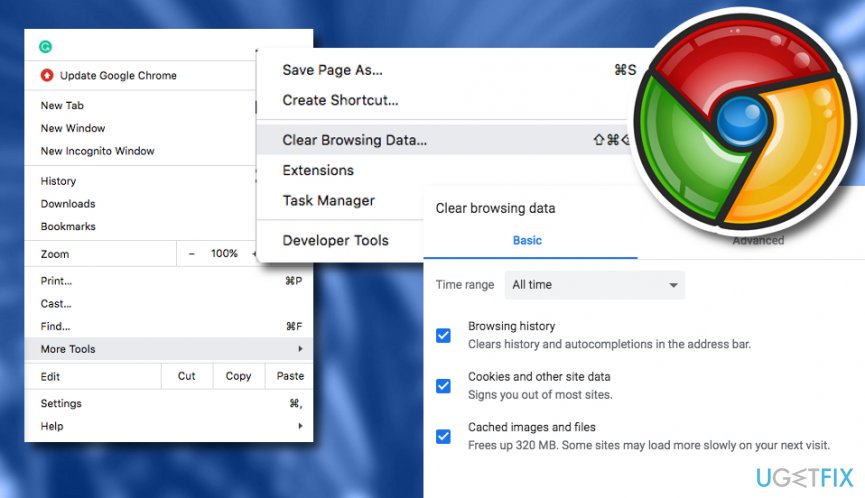
[WPREMARK PRESET_NAME = “chat_message_1_my” icon_show = “0” background_color = “#e0f3ff” padding_right = “30” padding_left = “30” border_radius = “30”] 32 “ύψος =” 32 “] Πώς μπορώ να απογειώσω την ασφαλή σύνδεση
Χρησιμοποιήστε μια ασφαλή σύνδεση για να αναζητήσετε τις διευθύνσεις IP των ιστότοπων. .Στο επάνω δεξιά, πατήστε περισσότερα. Ρυθμίσεις.Κάτω από την «ιδιωτική ζωή και ασφάλεια», πατήστε ασφάλεια.Γυρίστε ή απενεργοποιήστε το ‘Χρήση ασφαλών DNS’.Επιλέξτε τον τρέχοντα πάροχο υπηρεσιών σας ή από το αναπτυσσόμενο μενού, επιλέξτε έναν πάροχο προσαρμοσμένης υπηρεσίας.
[/wpremark]
[WPREMARK PRESET_NAME = “chat_message_1_my” icon_show = “0” background_color = “#e0f3ff” padding_right = “30” padding_left = “30” border_radius = “30”] 32 “ύψος =” 32 “] Πώς διορθώνετε τη σύνδεσή σας με αυτόν τον ιστότοπο δεν είναι ασφαλής
Πώς να διορθώσετε τα σφάλματα “Η σύνδεση δεν είναι ασφαλής”.Ελέγξτε τη διεύθυνση URL: Ίσως έχετε λάθη το όνομα τομέα.Ελέγξτε την ώρα του υπολογιστή σας: Αυτό το λάθος είναι εύκολο να χάσετε.Ενημερώστε το πρόγραμμα περιήγησής σας: Ίσως ένα σφάλμα προκαλεί το πρόβλημα.
Αποθηκευμένος
[/wpremark]
[WPREMARK PRESET_NAME = “chat_message_1_my” icon_show = “0” background_color = “#e0f3ff” padding_right = “30” padding_left = “30” border_radius = “30”] 32 “ύψος =” 32 “] Γιατί ο υπολογιστής μου λέει ότι αυτός ο ιστότοπος δεν μπορεί να παράσχει μια ασφαλή σύνδεση
Θα δείτε αυτό το σφάλμα εάν διαθέτετε λογισμικό προστασίας από ιούς που παρέχει "Προστασία HTTPS" ή "HTTPS σάρωση." Το antivirus εμποδίζει το Chrome να παρέχει ασφάλεια. Για να διορθώσετε το πρόβλημα, απενεργοποιήστε το λογισμικό προστασίας από ιούς. Εάν η σελίδα λειτουργεί μετά την απενεργοποίηση του λογισμικού, απενεργοποιήστε αυτό το λογισμικό όταν χρησιμοποιείτε ασφαλείς ιστότοπους.
[/wpremark]
[WPREMARK PRESET_NAME = “chat_message_1_my” icon_show = “0” background_color = “#e0f3ff” padding_right = “30” padding_left = “30” border_radius = “30”] 32 “ύψος =” 32 “] Τι σημαίνει όταν λέει μια ασφαλή σύνδεση
Η ασφαλής σύνδεση αναφέρεται σε μια σύνδεση που χρησιμοποιεί πρωτόκολλα κρυπτογράφησης για την προστασία των δεδομένων που μεταφέρονται. Μια ασφαλής σύνδεση προστατεύει τα δεδομένα από μη εξουσιοδοτημένα μέρη, προσδιορίζει και πιστοποιεί τον παραλήπτη των δεδομένων και εξασφαλίζει ότι τα δεδομένα δεν έχουν παραβιαστεί με.
[/wpremark]
[WPREMARK PRESET_NAME = “chat_message_1_my” icon_show = “0” background_color = “#e0f3ff” padding_right = “30” padding_left = “30” border_radius = “30”] 32 “ύψος =” 32 “] Πώς μπορώ να αλλάξω τις ασφαλείς ρυθμίσεις σύνδεσης μου
Ενεργοποιήστε το HTTPS-First Mode Open Chrome .Στο επάνω δεξιά, πατήστε περισσότερα. Ρυθμίσεις.Πατήστε το απόρρητο και την ασφάλεια.Πατήστε ασφάλεια.Ενεργοποιήστε πάντα χρησιμοποιείτε ασφαλείς συνδέσεις.
[/wpremark]
[WPREMARK PRESET_NAME = “chat_message_1_my” icon_show = “0” background_color = “#e0f3ff” padding_right = “30” padding_left = “30” border_radius = “30”] 32 “ύψος =” 32 “] Πώς μπορώ να αλλάξω από ασφαλή για να μην εξασφαλίσω
Πώς μπορώ να κάνω τον ιστότοπό μου Securestep 1: Εγκαταστήστε ένα πιστοποιητικό SSL. Για να εξασφαλίσετε τον ιστότοπό σας, πρέπει να εγκαταστήσετε ένα πιστοποιητικό SSL.Βήμα 2: Ενημερώστε τη διεύθυνση URL σας στην κονσόλα αναζήτησης Google.Βήμα 3: Αλλάξτε τους εξωτερικούς και εσωτερικούς σας συνδέσμους.
[/wpremark]
[WPREMARK PRESET_NAME = “chat_message_1_my” icon_show = “0” background_color = “#e0f3ff” padding_right = “30” padding_left = “30” border_radius = “30”] 32 “ύψος =” 32 “] Γιατί το Chrome συνεχίζει να μου λέει ότι οι ιστότοποι δεν είναι ασφαλείς
Αυτό οφείλεται σε ένα ζήτημα με πιστοποιητικά ασφαλείας και πολλές φορές δεν είναι το λάθος του υπολογιστή σας ή του προγράμματος περιήγησης ιστού σας καθόλου. Αυτά τα πιστοποιητικά είναι αυτά που χρησιμοποιούν οι ιστότοποι για να αποδείξουν ότι είναι ποιοι λένε ότι βρίσκονται στο Διαδίκτυο και εάν το πρόγραμμα περιήγησής σας εντοπίσει ένα πρόβλημα με πιστοποιητικό, θα εκδώσει προειδοποίηση.
[/wpremark]
[WPREMARK PRESET_NAME = “chat_message_1_my” icon_show = “0” background_color = “#e0f3ff” padding_right = “30” padding_left = “30” border_radius = “30”] 32 “ύψος =” 32 “] Πώς να απαλλαγείτε από τη σύνδεσή σας με αυτόν τον ιστότοπο δεν είναι ασφαλές στο Chrome
Για να καθαρίσετε την κατάσταση SSL στο Chrome στα Windows, ακολουθήστε τα αυτά τα βήματα: Κάντε κλικ στο εικονίδιο Google Chrome – Ρυθμίσεις (Ρυθμίσεις) και, στη συνέχεια, κάντε κλικ στο κουμπί Ρυθμίσεις.Κάντε κλικ στην επιλογή Εμφάνιση προηγμένων ρυθμίσεων.Κάτω από το δίκτυο, κάντε κλικ στην επιλογή Αλλαγή ρυθμίσεων μεσολάβησης.Κάντε κλικ στην καρτέλα Περιεχόμενο.Κάντε κλικ στην επιλογή “Clear SSL State” και, στη συνέχεια, κάντε κλικ στο κουμπί OK.Επανεκκινήστε το Chrome.
[/wpremark]
[WPREMARK PRESET_NAME = “chat_message_1_my” icon_show = “0” background_color = “#e0f3ff” padding_right = “30” padding_left = “30” border_radius = “30”] 32 “ύψος =” 32 “] Γιατί το Google Chrome συνεχίζει να λέει ότι η σύνδεσή μου δεν είναι ιδιωτική
Το σφάλμα “Η σύνδεσή σας δεν είναι ιδιωτική” σημαίνει ότι το πρόγραμμα περιήγησής σας δεν μπορεί να δημιουργήσει μια ασφαλή σύνδεση με τον ιστότοπο που προσπαθείτε να έχετε πρόσβαση. Το μήνυμα σφάλματος εμφανίζεται όταν το πρόγραμμα περιήγησής σας δεν είναι σε θέση να επιβεβαιώσει ότι ο ιστότοπος διαθέτει έγκυρο πιστοποιητικό SSL (Secure Sockets Layer).
[/wpremark]
[WPREMARK PRESET_NAME = “chat_message_1_my” icon_show = “0” background_color = “#e0f3ff” padding_right = “30” padding_left = “30” border_radius = “30”] 32 “ύψος =” 32 “] Πώς μπορώ να αφαιρέσω την ασφαλή σύνδεση από το Chrome
Για να ενεργοποιήσετε τους μη ασφαλείς τοποθεσίες στο Chrome, πληκτρολογήστε το Chrome: // Flags στη γραμμή διευθύνσεων και πατήστε Enter. Τώρα, μεταβείτε στο σήμα μη ασφαλούς προέλευσης ως μη ασφαλές τμήμα και επιλέξτε την επιλογή “Ενεργοποιημένη” από το αναπτυσσόμενο μενού για να ενεργοποιήσετε μη ασφαλείς τοποθεσίες στο Chrome.
[/wpremark]
[WPREMARK PRESET_NAME = “chat_message_1_my” icon_show = “0” background_color = “#e0f3ff” padding_right = “30” padding_left = “30” border_radius = “30”] 32 “ύψος =” 32 “] Πώς μπορώ να απενεργοποιήσω την ασφαλή σύνδεση στο σαφάρι
Στην εφαρμογή Safari στο Mac σας, χρησιμοποιήστε τις ρυθμίσεις ασφαλείας για να ενεργοποιήσετε ή να απενεργοποιήσετε τις προειδοποιήσεις ασφαλείας. Ενεργοποιήστε ή απενεργοποιήστε το JavaScript. Για να αλλάξετε αυτές τις ρυθμίσεις, επιλέξτε Safari > Ρυθμίσεις και, στη συνέχεια, κάντε κλικ στην επιλογή Ασφάλεια.
[/wpremark]
[WPREMARK PRESET_NAME = “chat_message_1_my” icon_show = “0” background_color = “#e0f3ff” padding_right = “30” padding_left = “30” border_radius = “30”] 32 “ύψος =” 32 “] Πώς μπορώ να παρακάμψω την ασφαλή σύνδεση στο Chrome
Για να καθαρίσετε την κατάσταση SSL στο Chrome στα Windows, ακολουθήστε τα αυτά τα βήματα: Κάντε κλικ στο εικονίδιο Google Chrome – Ρυθμίσεις (Ρυθμίσεις) και, στη συνέχεια, κάντε κλικ στο κουμπί Ρυθμίσεις.Κάντε κλικ στην επιλογή Εμφάνιση προηγμένων ρυθμίσεων.Κάτω από το δίκτυο, κάντε κλικ στην επιλογή Αλλαγή ρυθμίσεων μεσολάβησης.Κάντε κλικ στην καρτέλα Περιεχόμενο.Κάντε κλικ στην επιλογή “Clear SSL State” και, στη συνέχεια, κάντε κλικ στο κουμπί OK.Επανεκκινήστε το Chrome.
[/wpremark]
[WPREMARK PRESET_NAME = “chat_message_1_my” icon_show = “0” background_color = “#e0f3ff” padding_right = “30” padding_left = “30” border_radius = “30”] 32 “ύψος =” 32 “] Πώς μπορώ να απενεργοποιήσω τους ασφαλείς τοποθεσίες στο Chrome
Επιλέξτε τις ρυθμίσεις απορρήτου σας, τον υπολογιστή σας, ανοίξτε το Chrome.Στο επάνω δεξιά, κάντε κλικ περισσότερο. Ρυθμίσεις.Κάντε κλικ στην επιλογή Προστασία προσωπικών δεδομένων και ασφάλειας και επιλέξτε τις ρυθμίσεις σας.
[/wpremark]
[WPREMARK PRESET_NAME = “chat_message_1_my” icon_show = “0” background_color = “#e0f3ff” padding_right = “30” padding_left = “30” border_radius = “30”] 32 “ύψος =” 32 “] Πώς μπορώ να απενεργοποιήσω την ασφαλή περιήγηση στο Chrome
Διαχείριση βελτιωμένης ασφαλούς περιήγησης για τον λογαριασμό σας στον λογαριασμό σας στο Google.Αριστερά, επιλέξτε Ασφάλεια.Μετακινηθείτε σε “βελτιωμένη ασφαλή περιήγηση για τον λογαριασμό σας.”Επιλέξτε Διαχείριση βελτιωμένης ασφαλούς περιήγησης.Μετατρέψτε ή απενεργοποιήστε την ασφαλή περιήγηση.
[/wpremark]
[WPREMARK PRESET_NAME = “chat_message_1_my” icon_show = “0” background_color = “#e0f3ff” padding_right = “30” padding_left = “30” border_radius = “30”] 32 “ύψος =” 32 “] Γιατί οι ιστότοποι ελέγχονται εάν η σύνδεσή μου είναι ασφαλής
Μπορεί να είναι ένα πρόβλημα με το μηχάνημά σας λόγω κακόβουλου λογισμικού ή/και διαφήμισης ή αναδυόμενου αναδυόμενου αποκλεισμού. Σαρώστε το μηχάνημά σας για κακόβουλο λογισμικό, καθαρή προσωρινή μνήμη & Cookies, δοκιμάστε από μια κινητή συσκευή, δοκιμάστε το Incognito και/ή δοκιμάστε ένα διαφορετικό πρόγραμμα περιήγησης.
[/wpremark]
[WPREMARK PRESET_NAME = “chat_message_1_my” icon_show = “0” background_color = “#e0f3ff” padding_right = “30” padding_left = “30” border_radius = “30”] 32 “ύψος =” 32 “] Πώς μπορώ να απαλλαγώ από αυτή τη σύνδεση δεν είναι ιδιωτική
Πώς να διορθώσετε ένα σφάλμα “Η σύνδεσή σας δεν είναι ιδιωτική”.Εξετάστε εάν χρησιμοποιείτε δημόσιο Wi-Fi.Ελέγξτε την ημερομηνία και την ώρα του υπολογιστή σας.Πηγαίνω ανώνυμος.Καθαρίστε τα δεδομένα περιήγησής σας.Ελέγξτε το λογισμικό προστασίας από ιούς.Ενημερώστε το λειτουργικό σας σύστημα.Επανεκκινήστε τον υπολογιστή σας.
[/wpremark]
[WPREMARK PRESET_NAME = “chat_message_1_my” icon_show = “0” background_color = “#e0f3ff” padding_right = “30” padding_left = “30” border_radius = “30”] 32 “ύψος =” 32 “] Πώς μπορώ να βγαίνω από τη λειτουργία ιδιωτικού απορρήτου στο Chrome
Για να βγείτε από το Incognito Mode, κλείστε όλες τις καρτέλες Incognito.Στο τηλέφωνο ή το tablet σας Android, ανοίξτε το Chrome .Στο επάνω δεξιά, πατήστε τις καρτέλες διακόπτη. . Στα δεξιά, θα δείτε τις ανοιχτές καρτέλες σας.Στην επάνω δεξιά πλευρά των καρτών ανώνυμων σας, πατήστε Κλείσιμο .
[/wpremark]
[WPREMARK PRESET_NAME = “chat_message_1_my” icon_show = “0” background_color = “#e0f3ff” padding_right = “30” padding_left = “30” border_radius = “30”] 32 “ύψος =” 32 “] Γιατί το Safari συνεχίζει να λέει ότι η σύνδεση δεν είναι ασφαλής
Το Safari σας προειδοποιεί όταν ένας ιστότοπος που επισκέπτεστε δεν είναι ασφαλής. Σε οποιαδήποτε από αυτές τις περιπτώσεις, μπορείτε να δείτε ένα μήνυμα “μη ασφαλής” ή “Ιστοσελίδα δεν είναι ασφαλής” στο Safari: ο ιστότοπος είναι κρυπτογραφημένος, αλλά το πιστοποιητικό του έχει λήξει ή παράνομη.
[/wpremark]
[WPREMARK PRESET_NAME = “chat_message_1_my” icon_show = “0” background_color = “#e0f3ff” padding_right = “30” padding_left = “30” border_radius = “30”] 32 “ύψος =” 32 “] Τι σημαίνει όταν το Safari λέει ότι δεν μπορεί να δημιουργήσει μια ασφαλή σύνδεση με τον διακομιστή
Εάν αυτά τα δεδομένα περιέχουν ξεπερασμένα δεδομένα που σχετίζονται με την κρυπτογράφηση ιστότοπου ή το SSL, τότε αυτό μπορεί να είναι ο λόγος για το μήνυμα σφάλματος. Έτσι, για να διορθώσετε το “Safari δεν μπορεί να δημιουργήσει ασφαλή σύνδεση με το διακομιστή”, θα πρέπει πρώτα να καθαρίσετε την προσωρινή μνήμη. Στη συνέχεια, πατήστε στις προτιμήσεις > Προστασία της ιδιωτικής ζωής και, στη συνέχεια, επιλέξτε Κατάργηση όλων των δεδομένων ιστότοπου.
[/wpremark]
[WPREMARK PRESET_NAME = “chat_message_1_my” icon_show = “0” background_color = “#e0f3ff” padding_right = “30” padding_left = “30” border_radius = “30”] 32 “ύψος =” 32 “] Γιατί το Chrome λέει ξαφνικά ότι όλα δεν είναι ασφαλή
Όταν έχει πρόσβαση ένας ιστότοπος με ασφαλή σύνδεση, η διεύθυνση URL ξεκινά με “HTTPS” ανεξάρτητα από το πρόγραμμα περιήγησής σας. Αυτό υποδεικνύει μια κρυπτογραφημένη σύνδεση. Για να εμφανιστεί το HTTPS, είναι απαραίτητο να χρησιμοποιήσετε ένα πιστοποιητικό SSL. Έτσι, εάν ο ιστότοπος δεν διαθέτει αυτό το πιστοποιητικό, θα εμφανιστεί το μήνυμα “HTTPS Not Secure” στο Chrome.
[/wpremark]
[WPREMARK PRESET_NAME = “chat_message_1_my” icon_show = “0” background_color = “#e0f3ff” padding_right = “30” padding_left = “30” border_radius = “30”] 32 “ύψος =” 32 “] Γιατί το Chrome συνεχίζει να λέει ότι η σύνδεσή μου δεν είναι ιδιωτική
Ένα σφάλμα “Η σύνδεσή σας δεν είναι ιδιωτική” σημαίνει ότι το πρόγραμμα περιήγησής σας δεν μπορεί να επαληθεύσει εάν ένας ιστότοπος είναι ασφαλής για επίσκεψη. Το πρόγραμμα περιήγησής σας εκδίδει αυτό το προειδοποιητικό μήνυμα για να σας εμποδίσει να επισκεφθείτε τον ιστότοπο, επειδή η επίσκεψη σε έναν μη ασφαλές ή μη ασφαλές ιστότοπο μπορεί να θέσει σε κίνδυνο τα προσωπικά σας στοιχεία σε κίνδυνο.
[/wpremark]
[WPREMARK PRESET_NAME = “chat_message_1_my” icon_show = “0” background_color = “#e0f3ff” padding_right = “30” padding_left = “30” border_radius = “30”] 32 “ύψος =” 32 “] Γιατί το Chrome μου λέει ότι οι ιστότοποι δεν είναι ασφαλείς
Ο λόγος που βλέπετε την προειδοποίηση “όχι ασφαλής” είναι επειδή η ιστοσελίδα ή ο ιστότοπος που επισκέπτεστε δεν παρέχει κρυπτογραφημένη σύνδεση. Όταν το πρόγραμμα περιήγησης Chrome συνδέεται με έναν ιστότοπο, μπορεί είτε να χρησιμοποιήσει το HTTP (Insecure) είτε το HTTPS (Secure).
[/wpremark]
[WPREMARK PRESET_NAME = “chat_message_1_my” icon_show = “0” background_color = “#e0f3ff” padding_right = “30” padding_left = “30” border_radius = “30”] 32 “ύψος =” 32 “] Πώς μπορώ να καταργήσω την ασφαλή αναζήτηση από το πρόγραμμα περιήγησής μου
Στο Chrome: Εκκίνηση chrome ➙ Ρυθμίσεις (εντολή +,) Μεταβείτε στις επεκτάσεις.Δίπλα στην ασφαλή αναζήτηση, κάντε κλικ στην επιλογή Κατάργηση.
[/wpremark]
[WPREMARK PRESET_NAME = “chat_message_1_my” icon_show = “0” background_color = “#e0f3ff” padding_right = “30” padding_left = “30” border_radius = “30”] 32 “ύψος =” 32 “] Πώς μπορώ να απαλλαγώ από τη σύνδεση δεν είναι ασφαλής στο Chrome
Πώς μπορώ να εξασφαλίσω τη σύνδεσή μου στο ChromeOpen μια νέα καρτέλα Chrome, κάντε κλικ στις 3 κουκκίδες στο επάνω δεξιά και μεταβείτε στις ρυθμίσεις.Κάντε κλικ στην ιδιωτική ζωή και την ασφάλεια και μεταβείτε στις προηγμένες ρυθμίσεις.Ενεργοποιήσαμε την επιλογή Ασφαλών συνδέσεων.
[/wpremark]
[WPREMARK PRESET_NAME = “chat_message_1_my” icon_show = “0” background_color = “#e0f3ff” padding_right = “30” padding_left = “30” border_radius = “30”] 32 “ύψος =” 32 “] Γιατί η Google συνεχίζει να λέει ότι η σύνδεσή μου δεν είναι ιδιωτική
Το σφάλμα “Η σύνδεσή σας δεν είναι ιδιωτική” σημαίνει ότι το πρόγραμμα περιήγησής σας δεν μπορεί να δημιουργήσει μια ασφαλή σύνδεση με τον ιστότοπο που προσπαθείτε να έχετε πρόσβαση. Το μήνυμα σφάλματος εμφανίζεται όταν το πρόγραμμα περιήγησής σας δεν είναι σε θέση να επιβεβαιώσει ότι ο ιστότοπος διαθέτει έγκυρο πιστοποιητικό SSL (Secure Sockets Layer).
[/wpremark]